
Eclipse 버전 : Eclipse IDE for Enterprise Java and Web Developers - 2022-09
JRE : org.eclipse.justj.openjdk.hotspot.jre.full.win32.x86_64_18.0.2.v20221005-1040\jre
Maven 프로젝트 임포트
이제 IDE에 Maven 프로젝트를 import 해보겠다. 다음과 같이 메뉴에 Maven Project와 Dynamic Web Project가 보이지 않는다면 플로그인을 설치해야 한다.

Help > Eclipse Marketplace 메뉴를 선택하여 해당 항목들을 설치해주면 된다.
하지만 요즘 Eclipse를 Maven을 기본으로 포함하고 있기 때문에 이렇게 PlugIn을 설치할 일이 별로 없다...

이제 File -> Import...를 선택하여 Maven > Existing Maven Projects를 선택하고

만들었던 Maven Project의 루트 경로(pom.xml이 존재하는 곳)으로 설정해준다.
해당 Maven Project는 Maven에 종속되어있으므로 IDE와는 독립적이다.
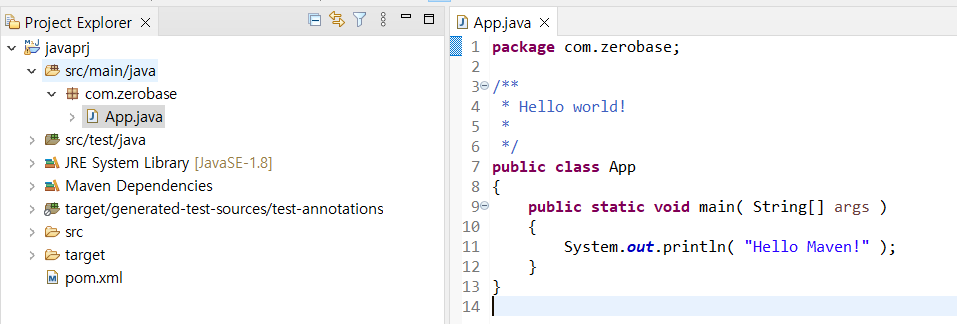
성공적으로 import를 하면 위와 같이 프로젝트가 보일 것이다.
javaprj 아이콘 위에 작게 M 이라고 써있는 것을 볼 수 있는데 Maven Project라고 알려주는 것이다.
그전까지 Maven project에서는 편집 기능이 없었다. App.java를 수정하고 싶은면 여러 편집 프로그램을 따로 사용해서 편집을 진행했을 것이다. (visual code, 메모장...등등)
하지만 이렇게 Eclipse IDE에서 Maven project를 import하면 IDE에 있는 편집 기능을 간편하게 사용할 수 있는 것이다.
별거 아닐 수도 있지만...어떻게 보면 각각 독립적인 프로그램이 통합된거니깐 여러 의미로 대단한거 같기도 하고...
